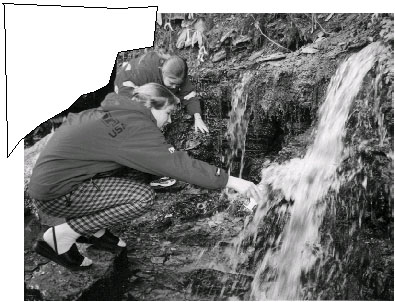Работа с графическими объектами
Использование графических объектов
Набор графических инструментов системы PageMaker на первый взгляд кажется достаточно примитивным. Конечно, для замысловатых композиций этих инструментов явно недостаточно. Для их создания приходится прибегать к помощи систем векторной графики, например, CorelDraw.
Тем не менее, когда времени в обрез, графические инструменты помогают быстро "заштопать дыры".
Рассмотрим пример. Предположим, что для оформления издания надо использовать фотографию, где кроме "героя дня" присутствует еще один совершенно посторонний человек ( рис. 3.10, a). Его расположение в композиции таково, что инструментом "Кадрирование" воспользоваться никак нельзя ("лишняя" область обведена на рисунке окружностью). "Обрезать" фотографию можно только по кривой линии. Вот тут и пригодится инструмент "Многоугольник".
- По команде File/Place (Файл/Поместить) "бросьте" на полосу изображение (см. рис. 3.10, а).
- Выберите инструмент "Многоугольник" и начинайте отконтурировать область, которую следует убрать. Вы можете делать это очень скрупулезно, в точности повторяя форму закрашиваемой области, а можете достаточно грубо, чтобы потом отредактировать созданный контур. Предположим, что вы работаете именно по последнему варианту (см. рис. 3.10, б).
- Естественно, что фон следует установить Paper (Бумага), а толщину линии — None (Нулевая). Отредактируйте созданный контур, чтобы добиться идеального закрашивания ненужных фрагментов и естественности "обрезки" ( рис. 3.10,в).
Разобранный пример применения инструмента "Многоугольник" для удаления лишнего фрагмента изображения нельзя отнести к числу "правильных" подходов. О том, как профессионально добиться того же результата, вы узнаете из "Доработка "сырого" оригинал-макета" .
Подведем итоги
Вы, конечно же, убедились, что рисовать графическое объекты в системе PageMaker — несложное, а порой и увлекательное занятие? Важно лишь знать, каким инструментом воспользоваться в нужный момент. А схема на рис. 3.11 поможет вам это запомнить.

Рис. 3.11. Инструменты для работы с графическими объектами: 1 -вычерчивание горизонтальных, вертикальных и линий под углом 450 градусов; 2 - вычерчивание линий произвольного направления; 3 - создание прямоугольников; 4 - создание овалов; 5 - создание многоугольников; 6 - инструмент для редактирования графических объектов